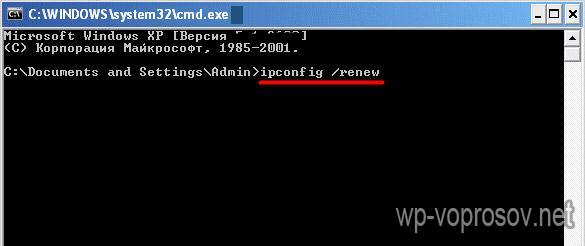Конфликт ip адресов что делать. Как исправить ошибку «Обнаружен конфликт IP-адресов в Windows.
Вы приобрели новый роутер, принесли его, подключили и уже собрались заходить в сеть, как вдруг обнаруживаете, что система указывает вам на конфликт IP-адресов. На самом деле проблема пусть и не слишком распространенная, но все же иногда имеет место, поэтому сегодня мы более подробно поговорим о том, что делать, если вы обнаружили конфликт IP- адресов при установке Wi-Fi.
На самом деле причин не так уж и много: проблема может быть либо в определенных настройках роутера, либо в сетевых настройках вашего компьютера, поэтому ниже мы как можно более подробно постараемся объяснить, что и как необходимо отладить.
Настраиваем роутер
Если вы не трогали никаких настроек компьютера, связанных с сетевыми параметрами, то первым делом все же стоит проверить, правильно ли настроен ваш роутер. Как правило, из коробки он может выдавать не то, что вам необходимо. Проверить, точно ли проблема в нем, можно, просто попробовав подключить еще какое-нибудь устройство.
Важно, чтобы DHCP-сервер был активирован и был выставлен широкий диапазон адресов, которые сможет раздать роутер, – если этого не выполнить, то не будет автоматической раздачи правильных адресов и из этого уже «выплывает» наша проблема.
Рассмотрим настройку данного параметра на примере роутера TP-Link. В первую очередь открываем браузер и вводим в адресную строку 192.168.0.1 или же 192.168.1.1 (в редких случаях этот адрес может быть изменен производителем, так что если не выходит, то смотрим на роутере).
Теперь откроется окно, в котором необходимо ввести пароль и логин, причем по умолчанию они admin, но могут быть заменены, поэтому сразу проверьте на самом устройстве – там могут быть заметки.
Когда вы внутри, ищем слева в меню «DHCP» и там подпункт «Settings». В конце вам необходимо выставить все так, как показано на скриншоте, нажать «Save» и подождать, пока произойдет перезагрузка.
Теперь, когда все на стороне роутера в порядке, но сообщение о конфликте так и не исчезло, то, пожалуй, стоит все-таки попробовать проверить некоторые настройки на вашем компьютере.
Настройки компьютера
В разных версиях ОС все происходит немного по-разному – в статье покажем настройку на основе Windows 7 и дадим примечания по более ранним и поздним версиям.
В первую очередь, так или иначе, вам необходимо будет открыть меню «Пуск» и найти «Панель управления». Далее находим «Центр управления сетями» (для XP это пункт «Сетевые подключения»).
Теперь, зайдя, слева в меню находим «Изменение параметров адаптера».
Далее откроется окно с отображающимися в нем адаптерами, через которые проходят подключения – выбираем тот, что отвечает за беспроводную сеть, и кликаем по нему дважды – откроется небольшое окошко; теперь остается нажать на «Свойства».
Ну а теперь выбираем «Протокол интернета версии 4» и уже по нему кликаем дважды.
В следующем небольшом окошке просто ставим две галочки на автоматические получения IP, а также DNS-сервера. После этого везде нажимаем последовательно «Ок» и на всякий случай перезапускаем компьютер и роутер, если процесс не пошел автоматически.
Также, если проблема не решилась автоматически, в том же разделе настроек DHCP обратите внимание на диапазон адресов и введите один из подходящих, меняя последние три цифры.
Не стоит забывать и про шифрование, которое может мешать получению адреса, – его можно отключить в пункте «Wireless» в подпункте «Security», как показано на скриншоте ниже.
Ну и последнее, о чем стоит помнить, – ваш роутер может работать в режиме, который не поддерживает приемник.
Как поменять IP адрес компьютера: Видео
Инструкция
Откройте окно папки сетевых подключений. Кликните по кнопке «Пуск», находящейся в панели задач рабочего стола. В отобразившемся меню выделите пункт «Настройка». Кликните по пункту «Сетевые подключения».
Активируйте механизм автоматического исправления проблем с подключением по сети. Кликните правой кнопкой мыши по ярлыку, соответствующему сетевому адаптеру, имеющему IP-адрес, вступающий в конфликт с другой системой в сети. Появится контекстное меню. Выберите в нем пункт «Исправить».

Дождитесь окончания процесса автоматического исправления проблем подключения и проверьте результат. После совершения действий предыдущего шага, откроется диалоговое окно. В нем будет отображаться информация о ходе процесса исправления ошибок. После его завершения нажмите в диалоге кнопку «Закрыть» и проверьте работу с сетью. Если проблемы не исчезли, переходите к следующему шагу.
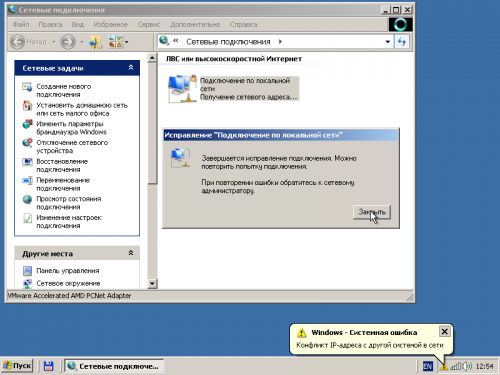
Откройте диалог свойств сетевого подключения. Кликните по соответствующему ярлыку правой кнопкой мыши и выберите пункт «Свойства» в контекстном меню.
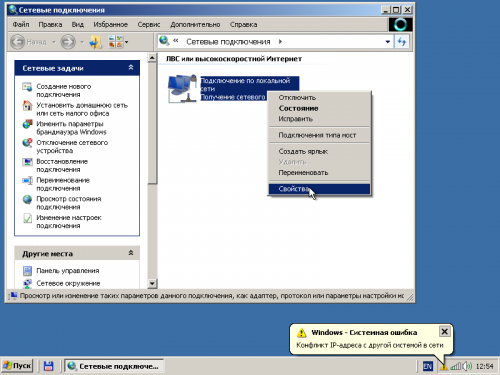
Откройте диалог настроек сетевого протокола TCP/IP. В списке «Компоненты, используемые этим подключением» отобразившегося диалога выделите пункт «Протокол Интернета (TCP/IP)». Нажмите кнопку «Свойства».

Измените IP-адрес машины в диалоге «Свойства: Протокол Интернета (TCP/IP)». Выберите опцию «Использовать следующий IP-адрес». В элементы управления «IP-адрес», «Маска подсети» и «Основной шлюз» введите подходящие значения. Их можно узнать у вашего системного администратора или интернет-провайдера.
Если опция использования статического IP-адреса уже была активна, а его параметры уже заданы, необходимый результат может дать изменение последнего компонента адреса.
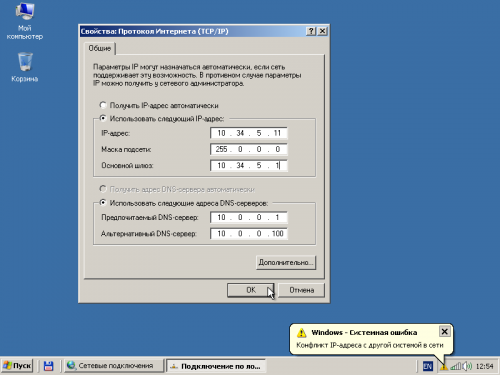
Зафиксируйте сделанные изменения. Нажмите кнопку OK в текущем диалоге. Нажмите кнопку «Закрыть» в диалоге свойств сетевого подключения. После этого начнется процесс применения новых параметров. Когда он завершится, проверьте работу с сетью.
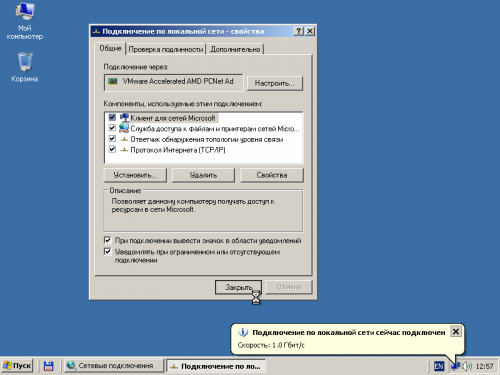
Сетевое подключение необходимо для обмена данными с другими компьютерами. Если вы не можете подключиться к компьютерам в локальной сети, нужно проверить настройки сетевого подключения. Нередки и поломки сетевых карт. Однако прежде чем менять комплектующее, нужно удостовериться в его неработоспособности.

Вам понадобится
- - данные для подключения.
Инструкция
Проверьте, подключен ли кабель в разъем на корпусе компьютера. Для соединения компьютеров в сеть используется кабель под названием «витая пара». С двух концов он обжат с помощью специальных разъемов. Проверьте целостность разъемов самого кабеля и сетевого выхода в компьютере. Как правило, можно в компьютерном магазине купить кабель, который идеально подходит для подключения локальной сети на персональном компьютере.
Проверьте настройки сетевого подключения. Каждая локальная сеть имеет собственные особенности сетевых настроек. У вас должны быть назначены правильный диапазон адресов, выделен свой IP-адрес, указан основной шлюз и прочее. Сверьтесь с данными, предоставленными сетевым администратором. Некоторые данные вы можете настраивать самостоятельно.
Переустановите драйвера для сетевой карты. В зависимости от того, встроенная это сетевая карта или отдельная плата в компьютере, загрузите драйвера, обратив внимание на модель устройства и название операционной системы. Удалите существующее сетевое подключение и создайте подключение еще раз. Так вы избавитесь от неверных настроек,
Как исправить конфликт IP-адреса с другой системой
Конфликт IP-адреса может просто произойти. Вы не можете контролировать поведение маршрутизаторы и другие сетевые компьютеры. Но, вот что делать, чтобы исправить конфликт IP-адреса с другой системой. Знаете Ли Вы?Так же, как системы-адрес, используемый в нашем мире, компьютеры в сети имеет уникальный адрес, называемый IP-адресом. Никакие два компьютера не могут иметь одинаковые IP-адреса. В компьютерных сетях, каждому компьютеру присваивается уникальный IP-адрес. Если с одного IP-адреса более одного компьютера в сети, что компьютер не может взаимодействовать с другими системами в сети, конфликт IP-адреса происходит. Читайте в этой статье бизнес сайт, чтобы знать, как исправить конфликт IP-адреса с другой системой в сети.
Что приводит к конфликт IP-адреса?
Основными причинами этой проблемы являются:
• Ошибки в DHCP (протокол динамической конфигурации) маршрутизатора может привести к назначению одного IP-адреса более одного компьютера в сети.
• Это может также произойти, если администратор сети присваивает IP-адреса более одного компьютера в сети, небрежно.
• Конфликт IP-адресов проблема может также возникнуть, если статически назначенный IP-адрес в диапазоне IP-адрес назначается автоматически (по DHCP).
Шаги для исправления проблемы IP-адрес конфликт
Есть 2 способа решить эту проблему. Способ #1 очень легко следовать, и поможет решить эту проблему в 3 простых шага. Способ № 2 Для тех, кому нужно иметь статический IP-адрес для компьютера, или для тех, кто хочет IP-адрес по своему выбору!
1. Нажмите на кнопку Начать поиск команду "cmd", правой кнопкой мыши на нем и выберите "запуск от имени администратора". Нажмите кнопку "продолжить" в диалоговом окне Контроль учетных записей пользователей (если он появится). В командной строке (черное окно) откроется.
2. Типа "ipconfig /выпуск" (конечно, без двойных кавычек) и нажмите клавишу Enter. Некоторые строки текста будет мигать на экране, как в кино.

3. Теперь введите команду "ipconfig /renew команды" . Вуаля! Вы исправили проблему конфликта IP-адресов.
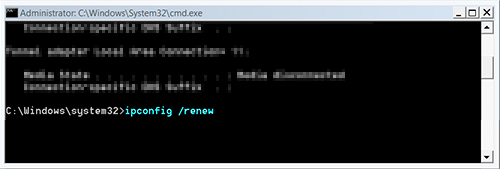
Примечание: Тип команды, как они. Даже незначительная опечатка сделает их неэффективными.
Способ #2 (я особенный)
Если Вы не знаете, что такое статический IP-адрес, то вам не нужно следовать этому методу.
Вам потребуется ввести информацию о конфигурации сети в этом процессе. Выполните следующие шаги, чтобы его раскопать:
1. Перейти к "УМК" использование Шаг 1 способ № 1.
2. Введите "ipconfig /все".
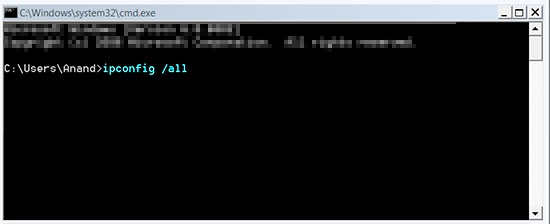
3. Запишите настройки (для IPv4-адреса, шлюза по умолчанию, серверов DNS) вашего сетевого адаптера (Ethernet или беспроводной). Это Ethernet в моем случае. Запишите схему Вашего текущего IP-адреса.
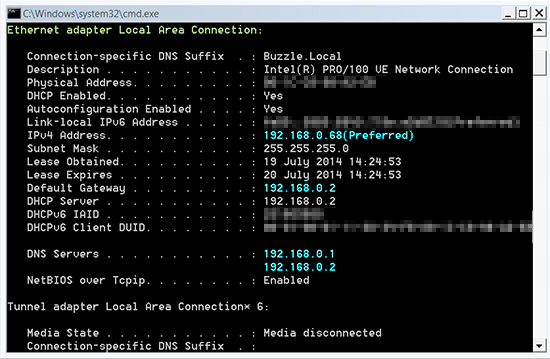
Моя сеть использует адреса класса C. Это как 192. 168. 0. Икс. Вы можете изменить x на любое число от 1 до 254. Исключить в месте x В IP-адрес Вашего шлюза.
Давайте выясним ваша V. Я. П. IP-адрес.
Один. Откройте "цмд", как это объясняется в предыдущих шагах.
Б. Введите ping структура IP-адреса используются в сети. У меня пингуется до 192. 168. 0. 37.
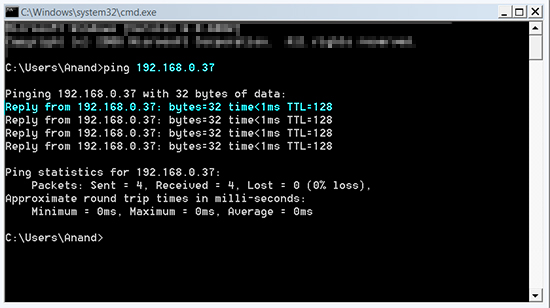
с. Если вы получаете ответ, это означает, что некоторые системы уже есть, что IP-адрес в вашей сети. Замените x с другого номера и снова попробовать.
Д. На другой попробовать, мне повезло, потому что я не получил никакого ответа, когда я позвала к 192. 168. 0. 71. У меня вместо сообщения "целевой узел недоступен" . Попробовать разные значения для "X", пока вы не получите это сообщение.
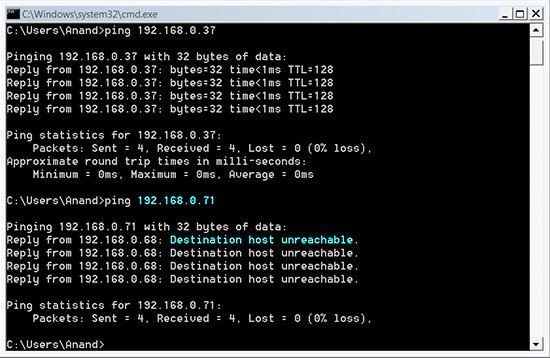
э. Адрес, который получает "заданный узел недоступен" сообщение нужному адресу.
Теперь, давайте настроим вашу сеть:
1. Откройте Сетевые подключения, ввода "нозд. кпл" в "выполнить программу...".
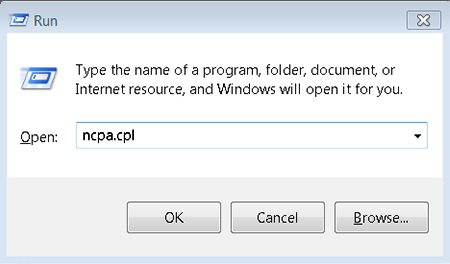
2. Дважды щелкните на сетевом адаптере.
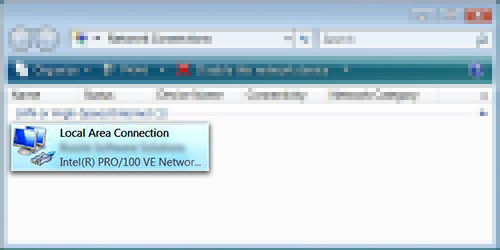
3. В "состояние подключения по локальной" Windows откроется. Нажмите на "свойства" в нижней левой части. Нажмите кнопку "продолжить" в диалоговом окне Контроль учетных записей пользователей.

4. Дважды щелкните по протокол Интернета версии 4(TCP/IPv4)и.
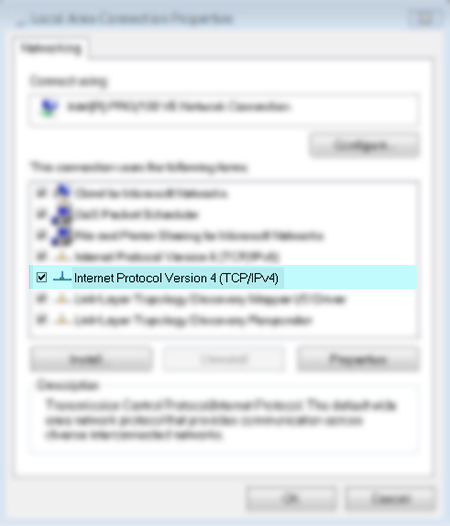
5. Введите IP-адрес, который вы хотите присвоить вашей системе.
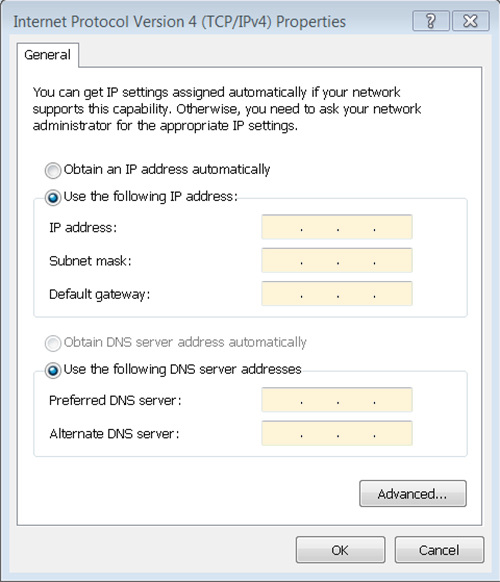
6. Просто нажмите на текст поля маска подсети. Она будет заполнена автоматически.
7. Введите основной шлюз и предпочитаемый и альтернативный DNS-серверы.
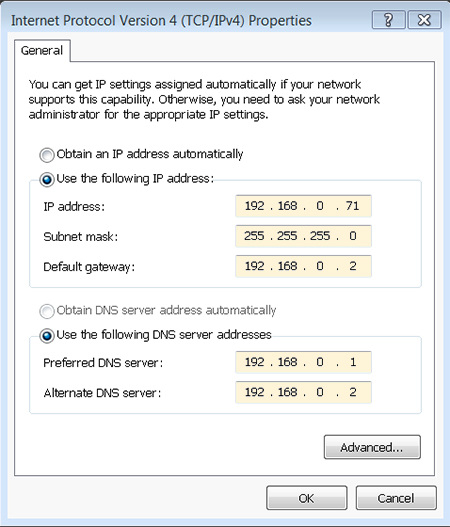
8. Ты молодец!
Откройте браузер и введите бизнес сайт. com в адресную строку. Мы рады приветствовать Вас на бизнес сайт!
Отправлено 26 Февраль 2010 - 08:23
Прикрепленные файлы
Aleck_s
Отправлено 26 Февраль 2010 - 11:34
это сообщение появляется когда в сети 2 компьютера имеют один IP адрес типа 192.168.0.10 тогда надо у одного из них изменить последние цифры на другие диапазон 1-254, тогда 1 копм будет с адресом 192.168.0.10, а 2 комп будет 192.168.0.11, а еще лучще что бы адрес был динамическимУ меня вот со вчерашнего дня в системном трее всё время появлялось сообщения о конфликте IP адреса с другой системой в сети и инет не работал, он и раньше иногда не работал, но такого сообщения никогда не было. Сегодня утром тоже самое. Позвонил в тех поддержку и они мне сказали, что инет не работал не из-за этого сообщения, а по каким-то другим причинам. А чтобы этого сообщения не было надо в настройках TCP/IP изменить последние цифры IP адреса на любое до 255 или 254 желательно трёхзначные, у меня там цифра 2 была, я другие 3 цифры написал и это сообщение пропало. Почему вдруг такая проблема о конфликте IP адреса появилось? 2 года в инете сидел и никогда такого не было. И что это за другая система в сети? Может кто-нибудь уже с такой проблемой сталкивался? И этот IP адрес цифры которого я поменял является адресом пк или провайдера?
И да поможет оно Вам!
ХэнкоК
ХэнкоК
Отправлено 05 Март 2010 - 05:36
Оказывается что-то с модемом было. Если по ошибке попал в чужой модем и там произвёл изменения, то есть ввёл данные с карточки которую провайдер дал имя и пароль мог собственный модем начать глючить, то есть отсутствием связи между пк и модемом или нет? И может ли другой человек использовать эти данные или логин и пароль привязан к конкретной телефонной линии? А то после этого связь стал пропадать, пришлось мостом настраивать.
По каким причинам может отсутствовать связь между пк и модемом? набираешь в браузере адрес модема. а он зайти в него не может и инет поэтому не работает, из-за старой прошивки могло не быть связи между модемом и пк или из-за неё только сам инет прерываться может? Модем внешний. Настроил мостом и интернет заработал. По поводу моста хотел узнать:
1. Можно как-то настроить так чтобы кликая на значок подключения инет сразу подключался, а то приходится ещё вызов нажимать, как максимально автоматизировать?
2. И в режиме моста инет может работать только если в TCP/IP выбрать пункт получать адреса автоматически? Я пробовал свои DNS вводить, а инет не хочет работать.
3. В строке IP адрес которая находится в TCP/IP пишется адрес компьютера или чей ещё может быть?
ХэнкоК
ХэнкоК
Отправлено 06 Март 2010 - 12:32
Но связь между пк и модемом пропадает не из-за того, что попал в чужой модем и внёс туда свои данные с карточки? Правда не уверен сохранились ли они там или нет. То есть просто устарела прошивка модема поэтому связь прерывается? Это если рассматривать глюк модема потому что провода пк и сетевая карта в норме.кабель, неисправный модем, прошивка (косячная, кривая, глюк), неисправная сетевая, вирусня, неверные настройки
Я позвонил в поддержку и они мне сказали, что это я был не в своём модеме, а в чужом потому что адреса всех модемов одинаковые, поэтому можно запросто попасть в чужой модем и не заметив этого, поэтому нужно отключать кабель от инета чтобы попасть именно в свой модем. А с моими модем они сказали всё отлично, он в инете, а то что нету связи между модемом и пк это может вирус или ещё что-то, сказали что лучше мостом настроить, так связь лучше. В итоге выяснили, что это всё-таки модем был виноват, потому что пк, провод сетевая карта были в норме. то есть иногда была связь с модем, а иногда набирал адрес модема чтобы зайти в него и браузер писал, соединение, потом невозможно отобразить страницу. В тот момент когда была связь между модемом и пк я зашёл в свой модем настроил мостом, потом создал ярлык подключения на рабочем столе и инет стал работать. При этом в свойстве подключения все адреса получались автоматически, я попробовал ввести DNS которыми пользовался когда инет был напрямую,но инет не захотел работать. Пришлось оставить на получение адресов автоматически.1) по сути в чужой модем у тебя нет доступа. и если модем был настроен провайдером - нефиг в него лезть,вдруг ты что там накосячил?
1. Так если я был в другом модеме разве это могло повлиять потом на связь между моим модемом и пк? Или это просто сам модем стал глючить, говорят им со временем прошивку менять надо.
2. Всё время какая-то хакерская атака появляется, она началась после того, как я по совету поддержки изменил последние цифры IP адреса в TCP/IP от 0 до 254. Сейчас мостом настроил, то есть все адресаполучаются автоматически, а атака всё равно иногда появляется. Это совпадение или потому что я последние цифры адреса изменил?
3. Так ещё сейчас включаю модем, но самого инета нет так как на ярлык подключения не нажимал, а Касперский сразу орёт сетевая атака. Откуда она может быть если инет не работает пока на ярлык подключения не нажму?
Сообщение отредактировал ХэнкоК: 06 Март 2010 - 12:41
ХэнкоК
ХэнкоК
Отправлено 06 Март 2010 - 01:02
Эти атаки просто совпадение или они начались потому что я последние цифры IP адреса в TCP/IP изменил?
И как не могу, если попал? Я даже проверял иногда в разные модемы попадал, у них MAC адрес всегда разный был, значит разные модемы. Кстати для чего нужен MAC адрес? 192.168.1.1 это не тот IP адрес который я менял это адрес который я в адресной строке браузера набирал чтобы попасть в меню своего модема, а попал в другой модем потому что тех поддержка сказала, что у всех модемов 192.168.1.1 и чтобы не попасть в чужой, надо кабель от инета отключать и знакомый мне тоже так говорил.
Сообщение отредактировал ХэнкоК: 06 Март 2010 - 01:04
Russion
- Пол: Мужчина
- Город: Ukraine, Kiev
Наверняка вы, уважаемые пользователи, встречались с такой ситуацией, когда компьютер ругался на ваше подключение к локальной сети, выдавая сообщение о такой ошибке, как обнаружен конфликт IP адресов . Сегодня будем разбираться, что это значит и как его исправлять.

Причина возникновения конфликта IP адресов очень проста — при присоединении к вашему маршрутизатору компьютер получает IP, который в данный момент уже используется в системе. Чаще всего это происходит, когда адреса назначаются вручную и системный администратор случайно назначил одинаковые адреса двум устройствам, или для вашего ПК задан адрес из другой подсети.
Давайте посмотрим, как это проверить и исправить.
Прежде всего, надо проверить, какой диапазон адресов выделен для использования в настройках роутера. Если при организации сети ничего не менялось в настройках роутера по умолчанию, то IP роутера можно прочитать на днище устройства

Если же его адрес, а также логин и пароль были изменены, то надо их узнать у сисадмина, войти в админку (если не подходит, то >>здесь описано, как его восстановить) и найти раздел, отвечающий за адрес самого роутера.
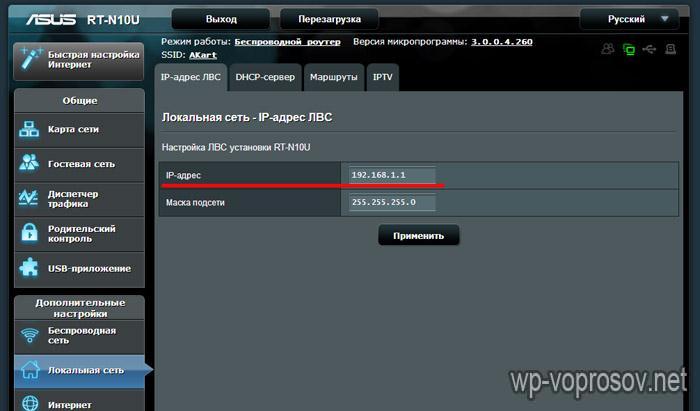
Напомню, сейчас речь идет именно о ручном назначении IP, когда у роутера не активирован режим автоматической раздачи DHCP. В моем примере у ройтера адрес 192.168.1.1, а это значит, что адреса наших устройств должны быть от 192.168.1.2 до 192.168.1.254 — никак не 192.168.0.2 или 192.168.1.1, так как первый не из нашей подсети, а второй — уже задан для самого маршрутизатора.
Теперь, когда мы знаем наш диапазон, идем в настройки протокола TCP/IP v.4 на компьютере
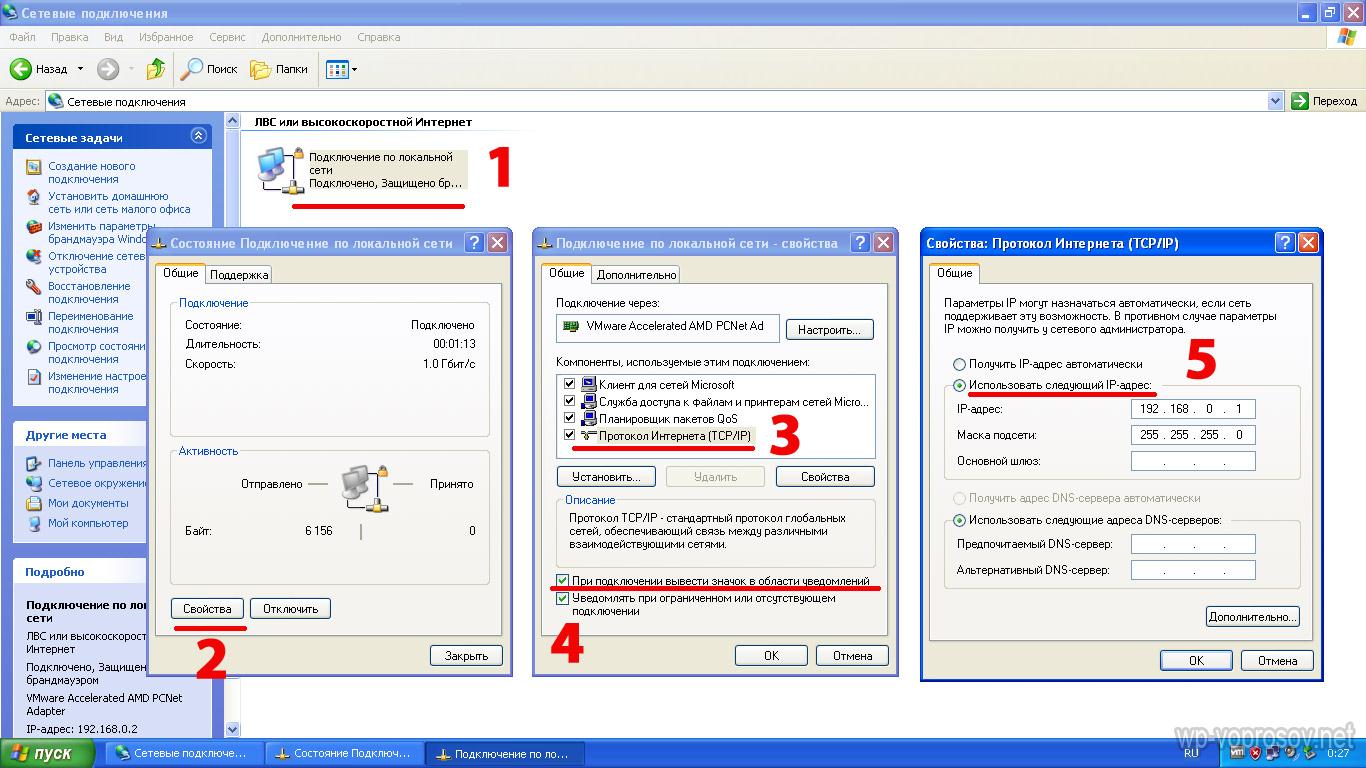
И смотрим наш адрес. У меня как раз был указан неправильный, не из того диапазона, поэтому я задам для него, допустим, 192.168.1.55. Если же у вас все верно, адрес в том же диапазоне и не идентичен роутеровскому, а конфликт IP адресов в сети остается, значит какому-то компьютеру уже задан ваш адрес. Нужно просто поменять цифры в последнем окошке.
Также не забудьте прописать в графе шлюз и DNS-сервер IP самого роутера, чего не сделано на вышепредставленном скриншоте.
Конфликт при активированном DHCP сервере
Другая ситуация, когда роутер раздает IP автоматически, то есть когда вы подключаетесь к сети, то каждый раз компьютер получает новый IP из заданного диапазона. Сам ошибиться роутер на 99% не может, однако бывает ситуация, когда вы вручную задали адрес на каком-то компьютере (бывает, что это нужно, например, при организации видеонаблюдения или раздачи торрентов), но забыли активировать режим ручного назначения адресов или прописать его статический IP в настройках роутера.
Заходим опять же в админку маршрутизатора и ищем раздел, отвечающий за DHCP-сервер.
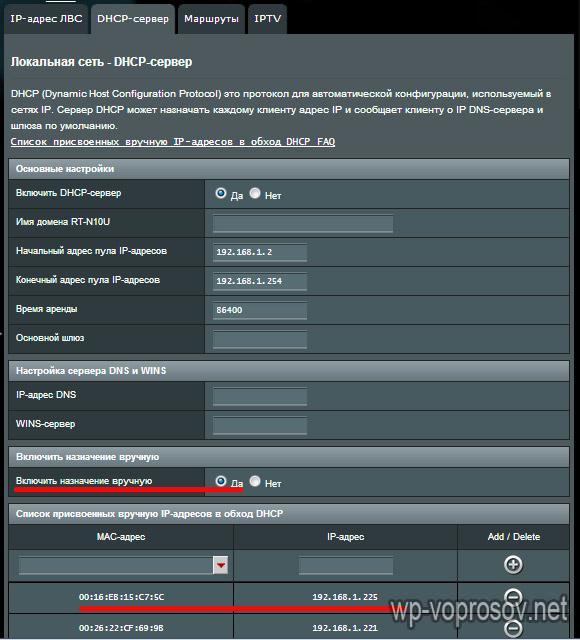
Во-первых, активируем ручной режим.
Во-вторых, выбираем из выпадающего списка нужный нам компьютер по его ID или MAC адресу, и прописываем его не меняющийся IP, который также прописываем в настройках протокола Интернета TCP/IP, как было показано выше.
Конфликт ip адреса с другой системой
Еще одна менее распространенная, но встречающаяся ситуация, когда IP компьютера конфликтует с другой системой, то есть локальной сетью. Например, это встречается, когда на компьютере установлены 2 сетевые карты, одна из которых работает с локальной сетью и интернетом, а другая — с кассой. В этом случае бывает, что либо компьютер не видит кассовый аппарат, либо не может выйти в интернет, а все из-за того, что обе эти независимые локалки работают на одной подсети, то есть у обеих сетевых карт IP выглядят как 192.168.1. xxx. Для исправления этой проблемы оставьте одну сеть как есть, а для другой задайте иное значение, например 192.168.0. xxx. Проще всего это сделать в настройках роутера.
Для этого заходим в раздел с его IP, меняем его на 192.168.0.1 и сохраняем-перезапускаем.
Конфликт IP адреса при подключении к интернету
Наконец, последний случай, когда у вас нет никакой домашней или офисной локальной сети, компьютер напрямую подключен к интернету, а ошибка все равно есть и вы не можете к нему подключиться.
Если у вас выделенная линия со статическим IP, то решить проблему самостоятельно не удастся — дело в настройках провайдера, к кторому придется обратиться за помощью. Если же динамический, что бывает в большинстве случаев, то есть 2 варианта, которые могут помочь.
1. Переподключиться к интернету, например, отключив сетевое подключение и включив его заново.
Для этого заходим в «Пуск — Панель управления — Сеть и интернет — Центр управления сетями — Изменение параметров адаптера». Находим то соединение, которое связано с интернетом, кликаем по нему правой кнопкой мыши и выбираем отключить. После чего аналогично его активируем обратно.
2. Зайдите в командную строку Windows. На XP она вызывается так: заходим в меню «Пуск» и в поле «Выполнить» пишем команду «cmd». В семерке заходим в «Пуск — Все программы — Стандартные — Командная строка»
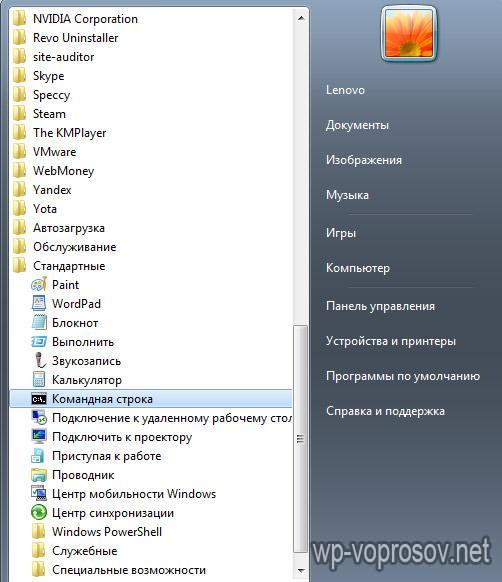
И пишем в ней команду, которая обновит соединение: «ipconfig /renew»